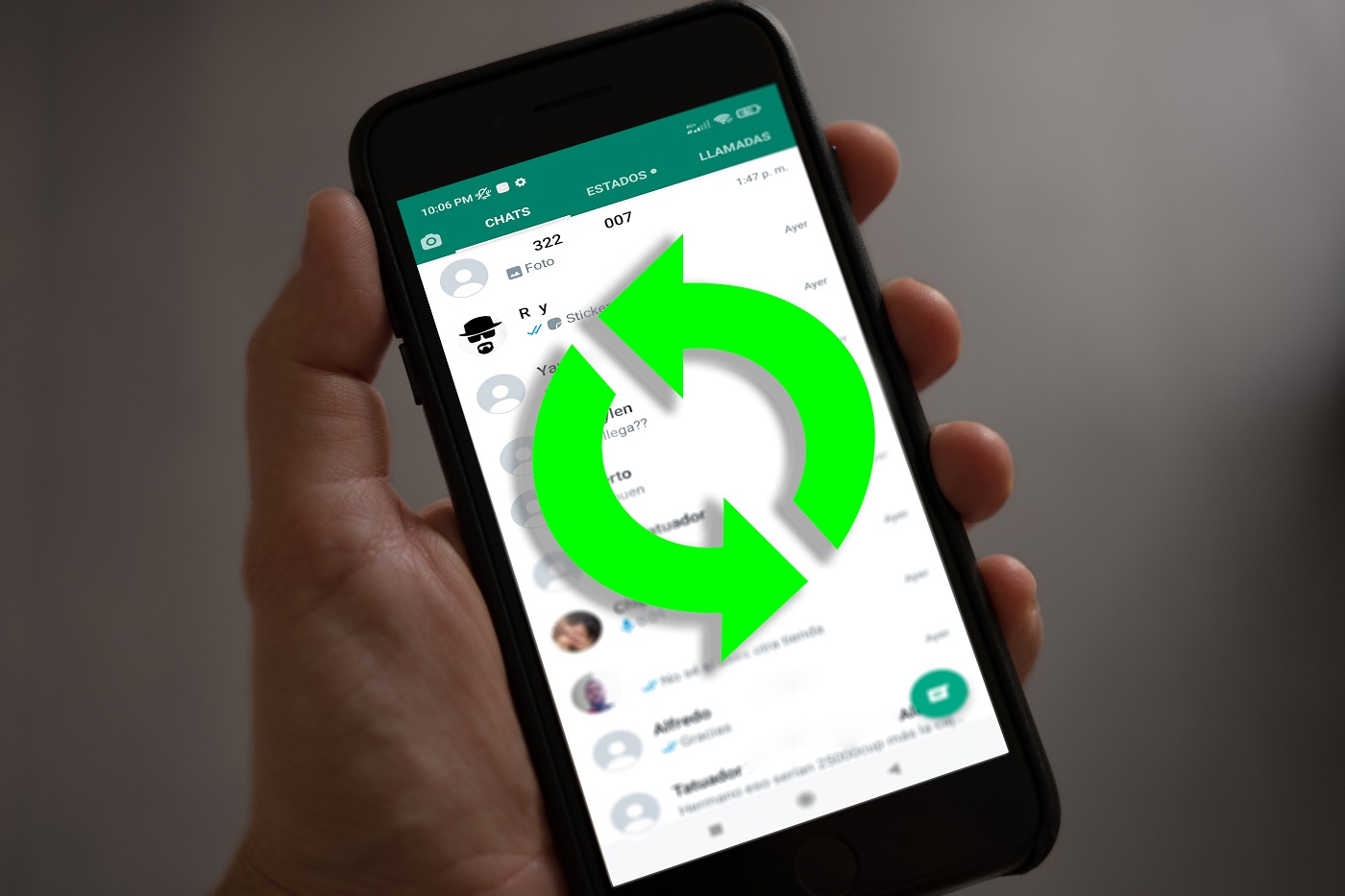Descargar y actualizar WhatsApp en iPhone tiene sus diferencias con Android y, aunque no son tantas, puede ser engorroso para quienes no tienen práctica con los teléfonos de Apple. Sobre todo, es difícil acostumbrarse al cambio cuando pasas de Android a iOS.
Por supuesto, todo esto tiene fácil solución siguiendo las metodologías adecuadas. Continúa leyendo para saber como es el WhatsApp de iPhone y todas las claves para poder usarla con eficiencia.
Descargar y actualizar WhatsApp en un teléfono iPhone son dos procesos sencillos, que se ejecutan a través de la App Store:
- Para descargar WhatsApp en un iPhone: Abre la App Store en tu iPhone > En la barra de búsqueda escribe "WhatsApp" > Seleccionar la opción correcta (WhatsApp Messenger) > Presiona "Obtener" para descargar e instalar la aplicación.
- Para actualizar WhatsApp en tu iPhone: Abre la App Store en tu iPhone > Toca la pestaña "Actualizaciones" en la parte inferior > Toca el botón "Actualizar" junto a WhatsApp para descargar e instalar la actualización.
Cómo descargar iPhone WhatsApp
WhatsApp es una aplicación de mensajería instantánea muy popular y útil para mantenerse en contacto con amigos y familiares. Si tienes un iPhone y deseas descargar WhatsApp, sigue estos sencillos pasos:
- Abre la App Store en tu iPhone.
- Toca la barra de búsqueda en la parte inferior de la pantalla y escribe "WhatsApp". Aparecerán varios resultados, asegúrate de seleccionar la opción correcta (WhatsApp Messenger).
- Una vez que encuentres WhatsApp, toca el botón "Obtener" para descargar e instalar la aplicación.
¡Listo! Ahora solo te resta esperar a que termine la descarga y ya podrás pasar a configurar y usar los servicios de la plataforma.
Actualizar WhatsApp en tu iPhone
Si saber descargar WhatsApp es importante, también lo es mantenerla actualizada. Sucede que este tema es incluso más sensible en los dispositivos iOS que en los Android, pues WhatsApp en iPhone tiende a dar más problemas y más rápidamente, a medida que se acerca la fecha de vigencia de la aplicación.
Para actualizar WhatsApp en tu iPhone, sigue estos pasos:
- Abre la App Store en tu iPhone.
- Toca la pestaña "Actualizaciones" en la parte inferior. Este botón parece una flecha apuntando hacia abajo dentro de un cuadro.
- Si hay una actualización disponible para WhatsApp, aparecerá en la lista de actualizaciones. Toca el botón "Actualizar" junto a WhatsApp para descargar e instalar la actualización.
¡Listo! Tu WhatsApp se actualizará y reinstalará automáticamente. Ten presente que no tienes que estar revisando periódicamente la App Store para saber si hay actualizaciones. La propia app en tu iPhone te lo notificará.
Artículo relacionado:
WhatsApp iOS: Detalle importantes
No debe pasarse por alto que, en la actualidad, no todos los modelos de iPhone son compatibles con la última versión de WhatsApp. A partir del 1º de noviembre de 2021, WhatsApp ya no es compatible con los dispositivos que no tengan iOS 10 o posterior, o lo que es lo mismo, con los siguientes modelos:
- iPhone 3G
- iPhone 3GS
- iPhone 4
- iPhone 5
- iPhone 5C
También se rumorea que, a partir de este mes de marzo de 2013, los iPhone 5S, 6S y SE también perderán la posibilidad de usar los servicios de WhatsApp.
O sea, si tienes uno de estos modelos de iPhone, debes plantearte cambiarlo, si quieres tener un futuro seguro en WhatsApp. Si tienes un modelo de iPhone más nuevo, asegúrate de mantener tu dispositivo y la aplicación actualizados para disfrutar de todas las funciones de WhatsApp.
WhatsApp de iPhone: cambia sin perder los datos
Si estás interesado en descargar WhastApp en un iPhone, es posible que se trate de un cambio de dispositivo. Si es así, es importante que tengas claridad de qué hacer para que tus conversaciones de WhatsApp se queden tal y como están, a pesar de cambias de dispositivo.
De iPhone a iPhone
Para tal fin existen varios métodos que puedes emplear. Si estás pasando de un teléfono iPhone a otro de igual marca, puedes usar la función de copia de seguridad de iCloud. Los pasos son los siguientes:
- En tu antiguo iPhone, ve a WhatsApp > Ajustes > Chats > Copia de seguridad y pulsa en Copia de seguridad ahora.
- En tu nuevo iPhone, instala WhatsApp en la forma en que ya te explicamos e inicia sesión con tu número de teléfono.
- Pulsa en Restaurar copia de seguridad cuando te lo pida.
¡Listo! Una vez finalizado este proceso (que puede tardar unos minutos) tendrás todas tus conversaciones y datos de WhatsApp en tu nuevo dispositivo, como si nada hubiera pasado.
Para pasar tus chats de WhatsApp de Android a iOS o viceversa, puedes usar la aplicación Trasladar a iOS23. Los pasos son los siguientes:
De Android a iPhone
Si tu anterior teléfono era un Android, el proceso es un poco más largo y complejo. De hecho, no todos los dispositivos pueden hacer uso de esta facilidad. Para poder hacer esta operación, necesitas:
- Debes tener Android OS Lollipop, SDK 21 o una versión posterior instalado en el dispositivo con Android; o bien Android 5 o una versión posterior.
- Debes tener iOS 15.5 o una versión posterior instalado en el iPhone.
- Debes tener la aplicación Trasladar a iOS instalada en el teléfono con Android.
- Debes tener la versión de WhatsApp para iOS 2.22.10.70 o una posterior instalada en el teléfono iPhone.
- Debes tener la versión de WhatsApp para Android 2.22.7.74 o una posterior instalada en el teléfono Android.
- En el iPhone debes usar el mismo número de teléfono que usabas en Android.
- Para poder conectarse con la aplicación Trasladar a iOS y migrar los datos desde el teléfono con Android, el iPhone debe ser nuevo de fábrica o se debe restablecer a la configuración de fábrica.
- Ambos dispositivos deben estar conectados a una fuente de energía.
- Ambos dispositivos deben estar conectados a la misma red Wi-Fi o debes conectar el dispositivo con Android a la zona Wi-Fi del iPhone.
Con todos estos requerimientos cumplidos, sigue los siguientes pasos:
- Abre la aplicación Trasladar a iOS en el teléfono con Android y sigue las indicaciones que aparecen en pantalla.
- Se mostrará un código en el iPhone. Cuando se te indique, ingresa el código en el teléfono con Android.
- Toca Continuar y sigue las instrucciones que aparecen en pantalla.
- En la pantalla Transferir datos, selecciona WhatsApp.
- Toca COMENZAR en el teléfono con Android y espera a que WhatsApp prepare los datos para exportarlos. Cuando finalice este proceso, se cerrará tu sesión en el teléfono con Android.
- Toca SIGUIENTE para volver a la aplicación Trasladar a iOS.
- Toca CONTINUAR para transferir los datos del teléfono con Android al iPhone y espera a que Trasladar a iOS confirme que está completa la transferencia.
- Instala la versión más reciente de WhatsApp desde App Store.
- Abre WhatsApp e inicia sesión con el mismo número de teléfono que usabas en el dispositivo anterior.
- Cuando se te indique, toca Comenzar y espera a que se complete el proceso.
- Cuando termines de activar el nuevo dispositivo, podrás ver todos tus chats.
¡Listo! Ya tu WhatsApp estará en tu nuevo teléfono iPhone, tal como lo habías dejado en tu anterior Android. Solo asegúrate de seguir al pie de la letra los pasos aquí relacionados.
WhatsApp iPhone: ¡Mantente actualizado!
Como has visto, existen formas sencillas y gratuitas, tanto para descargar y actualizar WhatsApp en iPhone; como para pasar tus chats desde un dispositivo a otro, sean o no del mismo sistema operativo. Esperamos haberte ayudado con este artículo y te invitamos a compartirlo con tus amigos si les puede ser útil.
Preguntas frecuentes:
¿Cómo descargar WhatsApp en un iPhone?
Para descargar WhatsApp en un iPhone debes hacerlo a través de la App Store. Para ello, sigue estos pasos:
- Abre la App Store en tu iPhone.
- Toca la barra de búsqueda en la parte inferior de la pantalla y escribe "WhatsApp". Aparecerán varios resultados, asegúrate de seleccionar la opción correcta (WhatsApp Messenger).
- Una vez que encuentres WhatsApp, toca el botón "Obtener" para descargar e instalar la aplicación.
Otros artículos para ti:
Artículo de:

Ailen Reina
Redactora de contenidos
Apasionada por la tecnología de consumo lleva 5 años escribiendo sobre "gadgets" y en Droiders he encontrado un espacio para dar rienda suelta a mi lado geek.